Como Criar uma História no Facebook

As histórias do Facebook podem ser muito divertidas de fazer. Aqui está como você pode criar uma história em seu dispositivo Android e computador.

O Google Fit é um excelente aplicativo para monitorar suas metas de saúde no Android e acompanhar suas corridas, caminhadas e passeios de bicicleta. A melhor parte é que você pode fazer tudo isso sem usar um smartwatch ou rastreador de fitness , graças aos sensores do seu telefone. No entanto, isso não quer dizer que seja perfeito. Às vezes, o aplicativo Google Fit pode decepcioná-lo quando não consegue monitorar seus passos no Android.

A falta de permissões relevantes, configurações incorretas e dados de cache corrompidos são apenas alguns dos motivos pelos quais o Google Fit pode não conseguir contar seus passos no Android. Abaixo, compartilhamos todas as soluções possíveis para resolver o problema definitivamente. Então vamos começar.
O aplicativo Google Fit permite ativar ou desativar o recurso de rastreamento de passos por meio do menu de configurações do aplicativo. Se você desativou acidentalmente esse recurso em seu telefone, o Google Fit não rastreará seus passos. Veja como habilitá-lo.
Passo 1: abra o aplicativo Google Fit em seu telefone.
Passo 2: Mude para a guia Perfil e toque no ícone em forma de engrenagem na parte superior.
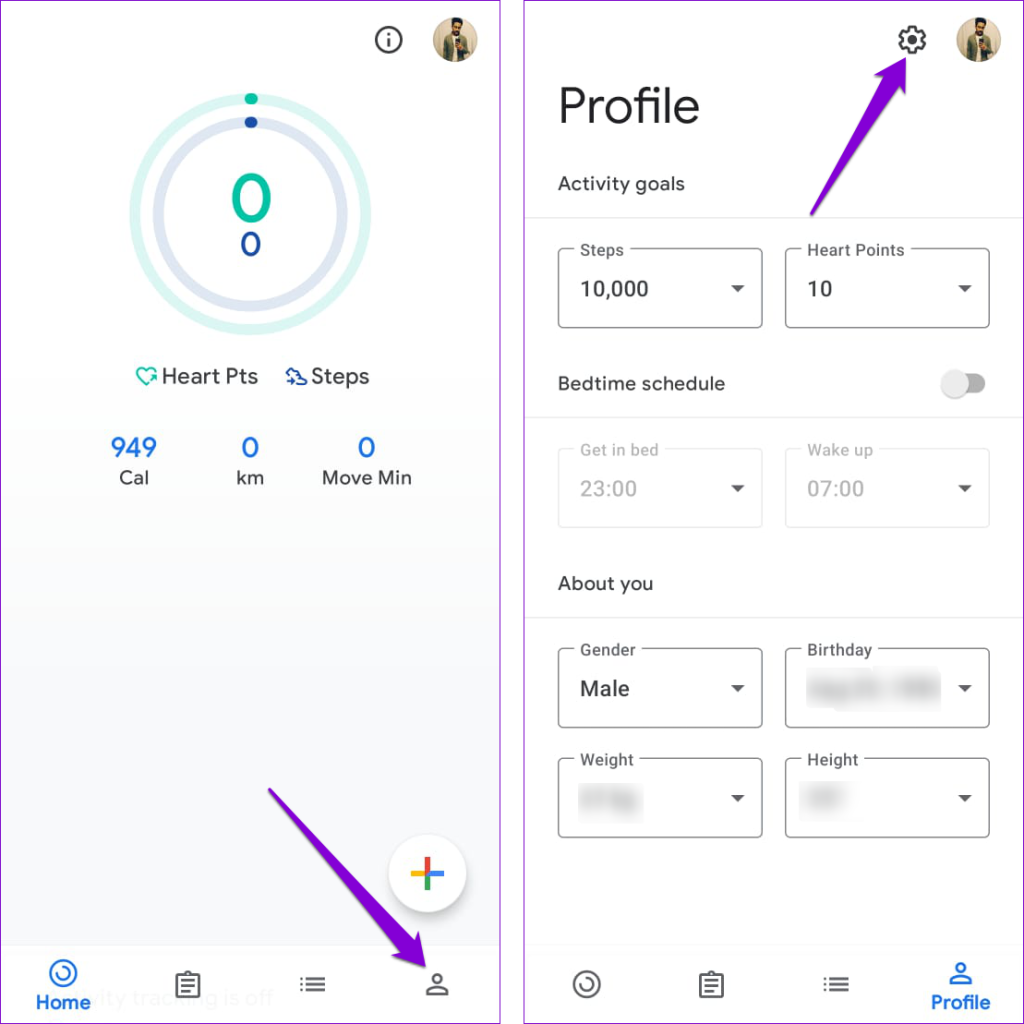
Etapa 3: role para baixo para ativar o botão de alternância ao lado de ‘Rastrear suas atividades’. Se já estiver ligado, tente desligá-lo e ligá-lo novamente.
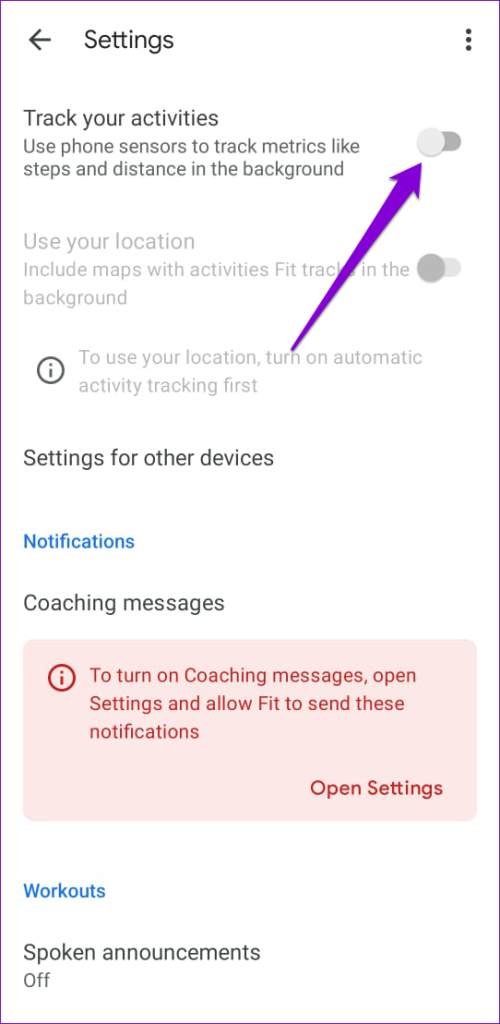
2. Permita que o Google Fit monitore sua atividade física
Ativar a opção ‘Monitorar sua atividade’ pode não ajudar muito se o aplicativo Google Fit não tiver a permissão necessária para monitorar sua atividade física. Essa permissão permite que os aplicativos utilizem os sensores integrados do seu dispositivo, como o acelerômetro e o giroscópio, para rastrear com precisão seus passos.
Para ativar a permissão de atividade física para o aplicativo Google Fit, siga estas etapas:
Passo 1: Mantenha pressionado o ícone do aplicativo Google Fit e toque no ícone ‘i’ no menu que aparece.

Passo 2: Vá para Permissões.

Etapa 3: Toque em Atividade física e selecione Permitir no menu a seguir.
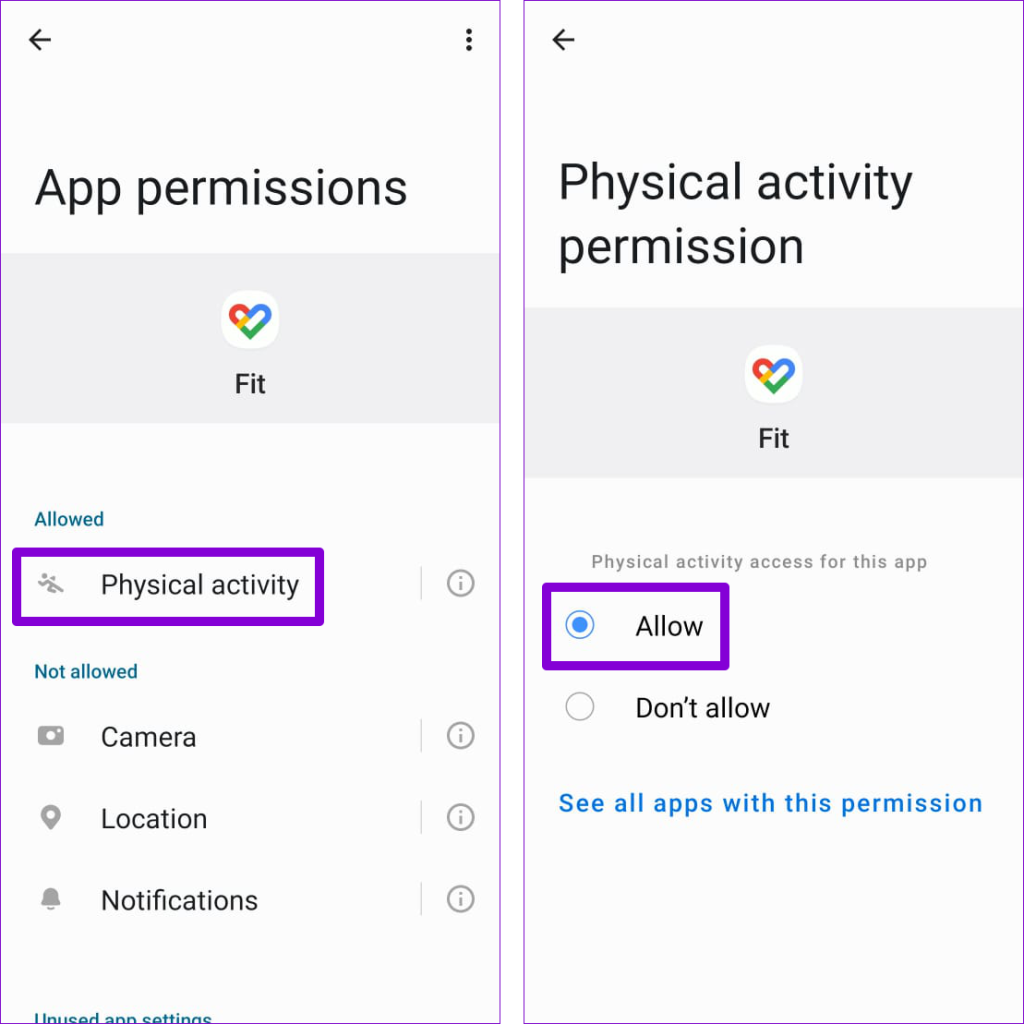
3. Permitir que o Google Fit seja executado em segundo plano
No Android, você pode impedir que aplicativos sejam executados em segundo plano impondo restrições de bateria. Embora isso melhore a vida útil da bateria do seu Android , pode fazer com que alguns recursos, como o contador de passos do Google Fit, parem de funcionar. Para evitar isso, você precisa garantir que o Google Fit possa ser executado em segundo plano no seu Android.
Passo 1: Mantenha pressionado o ícone do aplicativo Google Fit e toque no ícone de informações no menu resultante.

Passo 2: Toque em Bateria e selecione Irrestrito no menu a seguir.
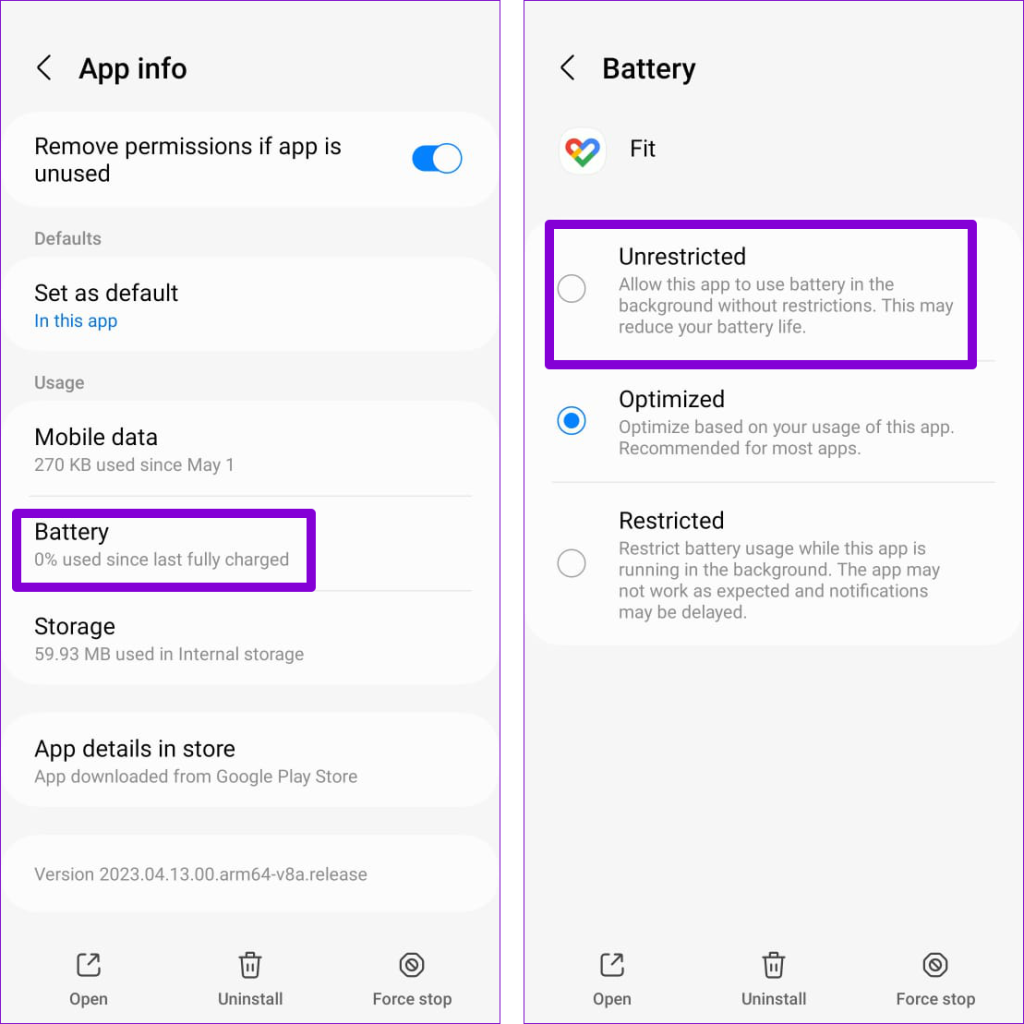
4. Saia e faça login novamente
Às vezes, problemas de autenticação com sua conta do Google podem impedir que o aplicativo Google Fit exiba ou sincronize sua contagem de passos no Android. Sair e voltar ao aplicativo Google Fit é uma maneira eficaz de corrigir esses problemas. Aqui estão as etapas para o mesmo.
Passo 1: abra o aplicativo Google Fit em seu telefone. Toque no ícone do perfil no canto superior direito e selecione a opção ‘Sair do Fit’.

Passo 2: Faça login novamente com sua conta do Google e veja se isso resolve o problema.
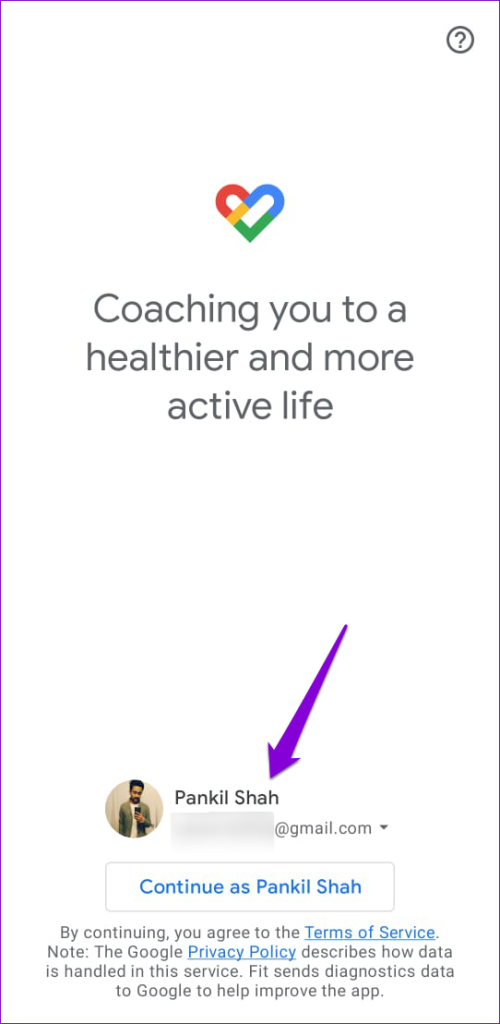
5. Desative ou desinstale outros aplicativos de contador de passos
Existem vários aplicativos de saúde instalados no seu Android? Nesse caso, o Google Fit pode não conseguir monitorar seus passos devido a conflitos de aplicativos. Você pode desinstalar qualquer outro aplicativo de saúde ou fitness do seu telefone e ver se isso ajuda.
É importante notar que seu telefone pode não permitir a desinstalação de um aplicativo se ele for fornecido pelo fabricante ou operadora. Nesse caso, você terá que desabilitar o aplicativo no seu telefone Android .
6. Limpe o cache do aplicativo
Dados de cache corrompidos ou inacessíveis também podem causar mau funcionamento do aplicativo Google Fit em seu telefone. Tente limpar o cache existente do aplicativo Google Fit para ver se isso restaura a normalidade.
Passo 1: Mantenha pressionado o ícone do aplicativo Google Fit e toque no ícone de informações no menu que aparece.

Passo 2: Vá para Armazenamento e toque na opção Limpar cache.
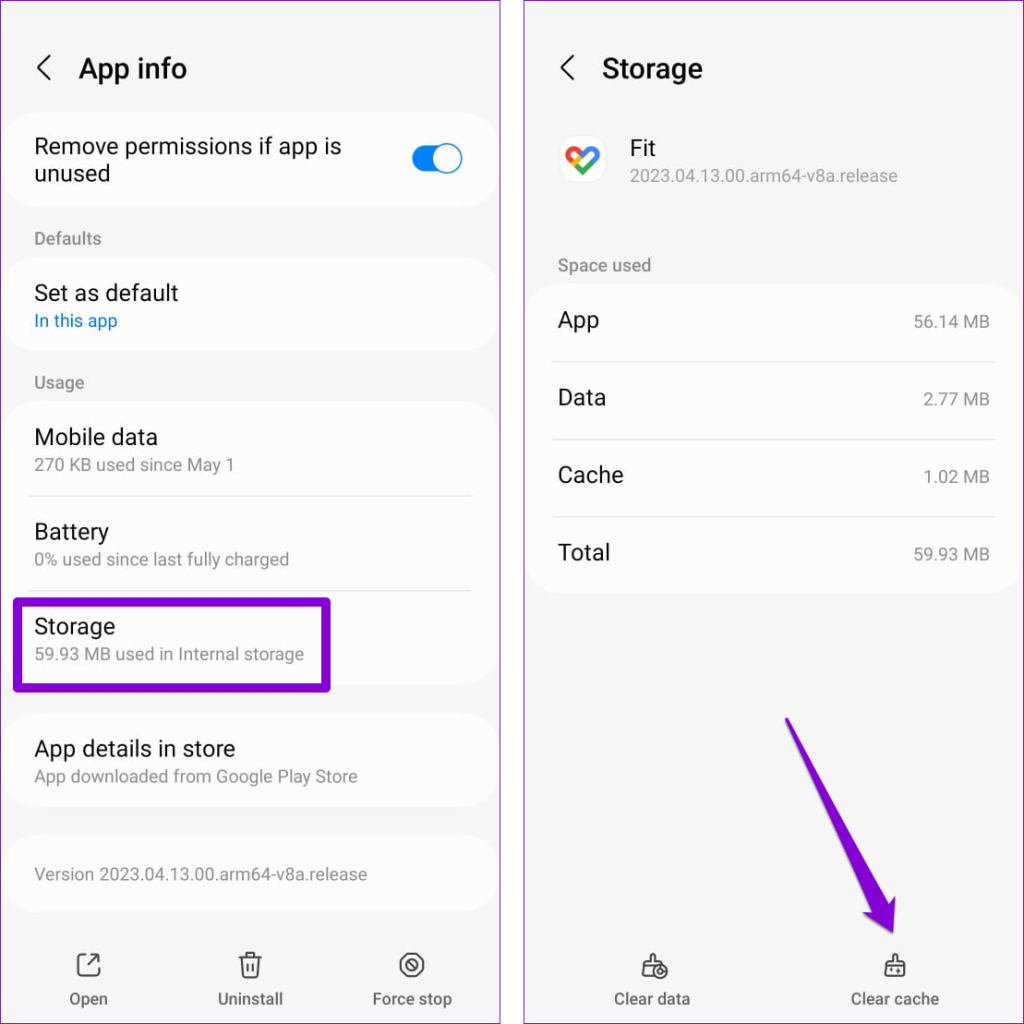
Reinicie o aplicativo Google Fit e verifique se o problema ainda persiste.
7. Atualize o aplicativo
Por último, se nenhuma das soluções acima ajudar, o aplicativo Google Fit no seu telefone provavelmente está com erros. Se for esse o caso, não demorará muito para que o Google libere uma correção na atualização seguinte. Você pode visitar a Play Store para verificar se uma versão mais recente do aplicativo está disponível .
Das etapas ao sucesso
Acompanhar seus passos diariamente com o aplicativo Google Fit é uma forma eficaz de monitorar sua atividade física. Esperançosamente, uma das dicas acima ajudou você a corrigir o problema subjacente, e o aplicativo Google Fit agora está monitorando seus passos no Android.
As histórias do Facebook podem ser muito divertidas de fazer. Aqui está como você pode criar uma história em seu dispositivo Android e computador.
Aprenda como desativar vídeos que começam a tocar automaticamente no Google Chrome e Mozilla Firefox com este tutorial.
Resolva o problema onde o Samsung Galaxy Tab A está preso em uma tela preta e não liga.
Leia agora para aprender como excluir músicas e vídeos de dispositivos Amazon Fire e Fire HD para liberar espaço, desordem ou aumentar o desempenho.
Deseja adicionar ou remover contas de email no seu tablet Fire? Nosso guia abrangente irá guiá-lo pelo processo passo a passo, tornando rápido e fácil gerenciar suas contas de email em seu dispositivo favorito. Não perca este tutorial obrigatório!
Um tutorial mostrando duas soluções sobre como impedir permanentemente aplicativos de iniciar na inicialização do seu dispositivo Android.
Este tutorial mostra como reencaminhar uma mensagem de texto de um dispositivo Android usando o aplicativo Google Messaging.
Como habilitar ou desabilitar os recursos de verificação ortográfica no sistema operacional Android.
Está se perguntando se pode usar aquele carregador de outro dispositivo com seu telefone ou tablet? Esta postagem informativa traz algumas respostas para você.
Quando a Samsung apresentou sua nova linha de tablets topo de linha, havia muito o que comemorar. Os Galaxy Tab S9 e S9+ trazem atualizações esperadas, e a Samsung também introduziu o Galaxy Tab S9 Ultra. Todos esses dispositivos oferecem algo diferente, incluindo tamanhos de bateria variados. Certifique-se de ter os melhores carregadores para o Galaxy Tab S9.







